Taula de continguts
Creu les vostres composicions el 100% del temps a la càmera? Les teves imatges són sempre perfectament rectes i el teu subjecte està perfectament posicionat segons la regla dels terços (o qualsevol regla de composició que facis servir)?
Hola! Sóc Cara i, tot i que hi pot haver alguns fotògrafs màgics que prenen aquestes imatges perfectes, no en sóc. Així que faig servir l'eina de retall per reforçar les meves composicions o canviar la relació d'aspecte de les meves imatges.
Tens curiositat sobre com utilitzar l'eina Retalla a Lightroom? Permeteu -me que us mostri tots els secrets!
Nota: the
On és l'eina Retallar al Lightroom
L'eina Retallar es troba al mòdul Desenvolupament de la petita barra d'eines entre l'Histograma i els panells Bàsic.
Podeu accedir ràpidament a l'eina utilitzant la drecera de teclat de l'eina de retall R . Aquesta drecera funciona en qualsevol dels mòduls.
Com retallar i redreçar una imatge a Lightroom
Podeu retallar lliurement o utilitzar algunes opcions de retall per retallar o redreçar imatges. Seguiu els passos ràpids a continuació.
Pas 1: Amb l'eina activa, feu clic i arrossegueu les nanses per canviar la mida o retallar la imatge. Per defecte, la relació d'aspecte és fixa, el que significa que la llarga i la curtaels costats canviaran en proporció entre si.

Pas 2: Feu clic i arrossegueu dins del rectangle retallat per reposicionar el retall dins de la imatge. Premeu Retorn quan estigueu satisfet amb el posicionament.
Pas 3: Premeu Esc per descartar l'eina si canvieu d'opinió i no voleu fer canvis. Això restablirà el retall a qualsevol que fos quan vau obrir l'eina, inclòs si ja s'havia aplicat un retall.
Si voleu restablir el retall a l'original, premeu Ctrl + Alt + R o Ordre + Opció + R .
Canvi de la relació d'aspecte
Què passa si voleu canviar la relació d'aspecte de la vostra imatge? De manera predeterminada, l'eina ha bloquejat la relació d'aspecte original de la foto.
Feu clic a la icona que sembla un cadenat al costat dret del tauler de retall per obrir-lo. Quan el bloqueig estigui obert, podeu canviar la relació d'aspecte com vulgueu. Si voleu bloquejar la vostra nova relació d'aspecte, torneu a prémer el bloqueig per tancar-la.
Com a alternativa, podeu prémer A al teclat per activar o desactivar el bloqueig de la relació d'aspecte.

Què passa si voleu un retall quadrat per a Instagram (1 x 1) o una altra relació d'aspecte habitual com ara 5 x 7 o 8 x 10? A l'esquerra del pany, veureu un conjunt de fletxes amunt i avall al costat de la paraula Original o Personalitzat segons si ja heu fet canvis.
Feu clic a la paraula perobriu el menú de relació d'aspecte on podeu triar el que vulgueu de la llista.

També podeu triar una relació d'aspecte personalitzada mitjançant l'ordre Enter Custom a la part inferior del menú. Introduïu els valors que voleu utilitzar al quadre que apareix.
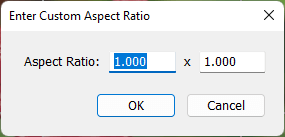
Si voleu aplicar una relació d'aspecte diferent en massa, premeu G per anar a la vista de quadrícula a la Biblioteca. mòdul. Trieu les imatges que voleu canviar a una relació d'aspecte diferent.
Obre el tauler Desenvolupament ràpid i fes clic al triangle a la dreta de Configuració predeterminada desada. Feu clic a les fletxes a la dreta del quadre Proporció de retall . Trieu la relació d'aspecte que voleu aplicar al menú.

Canvia l'orientació
Què passa si decideixes que t'agrada més l'altra orientació? Premeu X per alternar entre l'orientació horitzontal i vertical.

Superposicions de retall
Hi ha diverses superposicions de retall que us ajuden amb la composició. La regla per defecte és la regla dels terços, però òbviament, no sempre volem utilitzar la mateixa regla. Feu un cicle per les opcions de retall prement O . Hi ha diverses opcions, inclosa una superposició que mostra diferents proporcions d'aspecte.

Es pot trobar una llista completa de les superposicions al menú Eines de la barra d'eines. Aneu a Superposició de guia de retall i veureu la llista que es mostra.

Si voleu personalitzar quines superposicions passaran en cicle en prémer O , feu clic a Tria les superposicions per ciclar . A continuació, trieu les superposicions que voleu incloure.

Si la superposició no és visible, comproveu la funció Superposició d'eines a la part inferior esquerra de la imatge. Assegureu-vos que estigui configurat a Sempre . Si només voleu que es mostri la superposició quan feu clic i manteniu premut el ratolí a la imatge, configureu-la a Automàtic . Fes clic a Mai si vols que no es trobi definitivament.

Redreçar una imatge
Què passa si el teu horitzó no és del tot correcte? L'allisament és bastant senzill a l'eina de retall. Passeu el ratolí fora de la imatge i veureu que es converteix en una fletxa de dues cares doblegada en un angle de 90 graus. Feu clic i arrossegueu per girar la imatge.

També podeu saltar a un horitzó recte amb l'eina Automàtic , tot i que funciona millor si hi ha un horitzó definit a la imatge.

Una tercera manera és utilitzar l'eina angle. Feu clic al regle a l'esquerra de la paraula Angle . A continuació, feu clic en dos punts al llarg de l'horitzontal (o qualsevol línia horitzontal que esteu seguint). Quan deixeu caure el segon punt, la imatge saltarà recta.

Retalla com un professional!
Quantes coses noves has après sobre l'eina de retall? Fins i tot si ja sabíeu els conceptes bàsics, hi ha moltes coses sobre aquesta fantàstica eina que potser no sabíeu.
Tens curiositat per altres funcions de Lightroom? Consulteu la misteriosa eina Dehaze i com utilitzar-la aquí!

